Die Podcast-App gibt es schon seit einiger Zeit auf dem iPhone. Obwohl es viele tolle Apps von Drittanbietern wie Overcast gibt, verwenden viele Benutzer immer noch die Apple-App, um ihre Podcasts zu genießen. Meistens funktioniert die App wie gewünscht. Es gibt jedoch Fälle, in denen Sie auf verschiedene Probleme beim Herunterladen von Podcasts stoßen und es frustrierend ist, diese Probleme anzugehen.
Zu diesen Download-bezogenen Problemen gehören Probleme mit Podcasts, die überhaupt nicht heruntergeladen werden, bis hin zu teilweisen Downloads oder steckengebliebenen Podcast-Downloads.
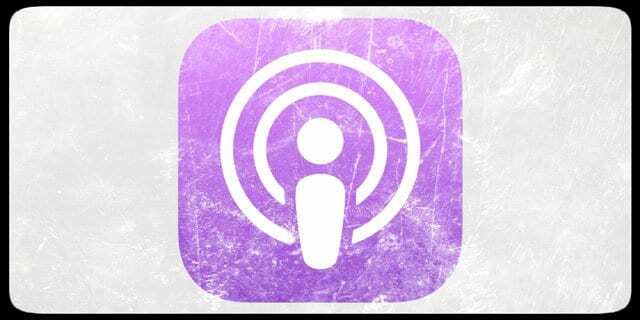
Inhalt
- In Verbindung stehende Artikel
- Podcast-Download funktioniert nicht: Reparaturen in Aktion
-
10+ Tipps, damit Ihre Podcasts wieder heruntergeladen werden
- Zusammenhängende Posts:
In Verbindung stehende Artikel
- Alle Folgen für Podcast in iTunes herunterladen
Podcast-Download funktioniert nicht: Reparaturen in Aktion
Die Herausforderung bei der Behebung von Download-bezogenen Problemen besteht darin, dass es viele Gründe geben kann, die zum Download führen können Probleme beginnend mit Ihrer Netzwerkverbindung, Signalstärke, einem bestimmten Podcast, iOS-Version, dem Status von
Apple-Server oder Defekt in der App.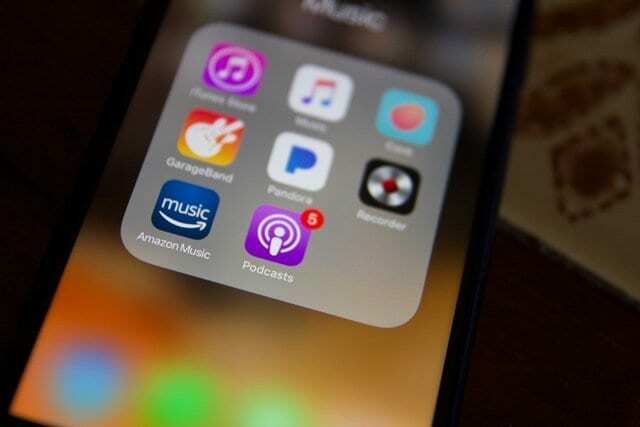
In diesem Artikel heben wir einige Tipps hervor, die Ihnen bei der Behebung der Podcast-Download-Probleme auf Ihrem iPhone oder einem anderen iOS-Gerät helfen können
10+ Tipps, damit Ihre Podcasts wieder heruntergeladen werden
- Das erste ist, dass Sie sicherstellen, dass Apple-Content-Server betriebsbereit sind und nicht aufgrund von Wartungsarbeiten oder anderen Gründen ausgefallen sind. Öffnen Sie Ihren Browser und überprüfen Sie die Apple-Systemstatusseite. Wenn es zu einem Ausfall kommt, können die Download-Probleme nur damit zusammenhängen. Geben Sie ihm etwas Zeit und versuchen Sie es erneut.

- Wenn Sie nach dem neuesten iOS-Upgrade gerade erst Probleme beim Herunterladen von Podcasts haben, versuchen Sie, Ihr iPhone neu zu starten und prüfen Sie, ob es bei dem Problem hilft.
- Einige Benutzer stellen fest, dass das Zurücksetzen ihrer Netzwerkeinstellungen das Problem behebt. Gehe zu Einstellungen > Allgemein > Zurücksetzen > Netzwerkeinstellungen zurücksetzen. Denken Sie daran, dass durch diese Aktion alle gespeicherten WLAN-Passwörter entfernt werden. Halten Sie diese also notiert oder zur erneuten Eingabe bereit.
- Tippen Sie auf Einstellungen > Podcasts > Folgen herunterladen. Stellen Sie sicher, dass dies nicht auf Aus eingestellt ist und stattdessen auf "Alle nicht wiedergegeben" zeigt.
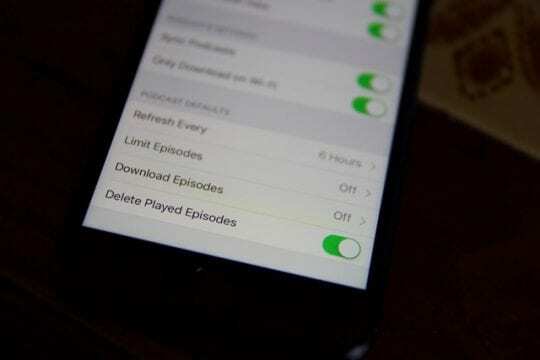
- Überprüfen Sie die Netzwerkeinstellungen für Podcast-Downloads. Tippen Sie auf Einstellungen > Podcasts > PODCASTS-EINSTELLUNGEN. Versuchen Sie, über Mobilfunk oder nur über Wi-Fi herunterzuladen? Manchmal richten wir es für Nur Download auf Wi-Fi ein und haben Download-Probleme, wenn das Wi-Fi nicht verfügbar oder sehr schwach ist.
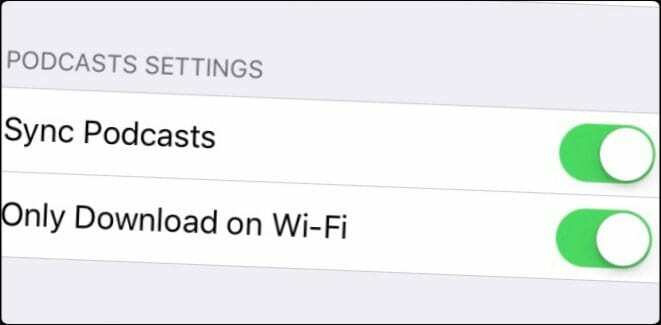
- Sie können die Einstellung umschalten, um Nur Download über WLAN zu deaktivieren und Mobilfunk zu verwenden, nur um zu testen, ob dies bei Ihrem Problem hilft. Auf diese Weise können Sie isolieren, ob es sich um ein Wi-Fi-getriebenes Problem handelt.
- Ändern Sie das DNS für Ihre Wi-Fi-Verbindung und verweisen Sie es entweder auf OpenDNS oder auf das öffentliche DNS von Google und prüfen Sie, ob die Episoden heruntergeladen werden. Tippen Sie auf Einstellungen > WLAN > Wählen Sie die von Ihnen verwendete WLAN-Verbindung und tippen Sie ganz rechts auf das „i“-Symbol. Gehen Sie als Nächstes zur DNS-Zeile und bearbeiten Sie sie in 8.8.8.8 & 8.8.4.4 und speichern Sie Ihre Einstellungen. Überprüfen Sie, ob dies bei Ihrer WLAN-Geschwindigkeit und Download-Problemen hilft.

- Umschalten der Flugzeug-Modus hat auch vielen Benutzern geholfen. Wischen Sie auf dem Hauptbildschirm der Podcast-App nach oben, um auf das Kontrollzentrum zuzugreifen. Schalten Sie den Flugmodus ein, warten Sie einige Sekunden und schalten Sie ihn dann aus. Überprüfen Sie, ob Ihre Podcasts heruntergeladen werden.

- Verbinden Sie Ihr iPhone mit der Stromquelle. Tippen Sie als Nächstes auf Einstellungen > Podcasts > Podcasts synchronisieren. Versuchen Sie, diese Einstellung ein paar Mal auf AUS und EIN umzuschalten, und warten Sie zwischen den Umschaltvorgängen etwa 5 Sekunden. Diese Aktion hilft manchmal bei dem Problem.
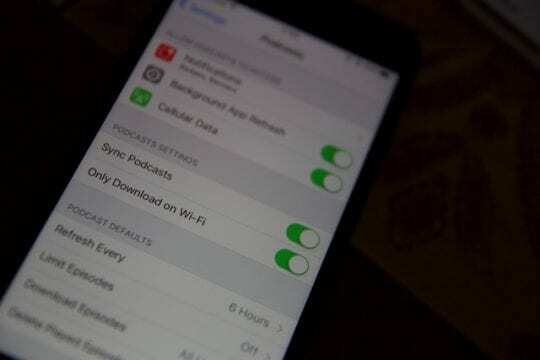
- Schließen Sie die Podcast-App und starten Sie Ihr iOS-Gerät neu. Öffnen Sie die Podcast-App und versuchen Sie, sie zu aktualisieren und zu sehen, ob sie funktioniert. Wenn auf Ihrem iPhone oder iPad iOS 10 und höher ausgeführt wird, können Sie die Podcast-App von Ihrem Gerät löschen und dann die App neu installieren. Der Lösch- und Neuinstallationsprozess kann manchmal das Problem mit teilweisen Downloads lösen. Die andere Sache, die bei teilweise heruntergeladenen / hängengebliebenen Episoden zu tun ist, besteht darin, den Download abzubrechen und neu zu starten.
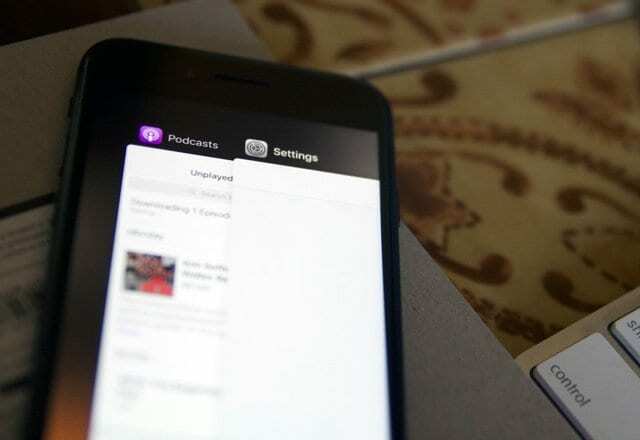
- Die letzte Möglichkeit hier wäre, Stellen Sie Ihr iPhone wieder her und prüfen Sie, ob es Ihr Problem behebt. Die Wiederherstellung ist für viele von uns zeitaufwändig. Wir empfehlen Ihnen, eine Drittanbieter-App wie Overcast auszuprobieren und zu prüfen, ob die Download-Probleme immer noch auftreten, bevor Sie Ihr iPhone wiederherstellen.
Wir hoffen, dass Ihnen einer dieser zehn Tipps bei diesem frustrierenden Problem hilft. Wenn Sie immer noch keinen Erfolg haben, können Sie sich an den Apple Support wenden und sehen, ob er Ihnen bei den Problemen helfen kann.

Sudz (SK) ist seit der frühen Einführung von A/UX bei Apple von Technik besessen und für die redaktionelle Leitung von AppleToolBox verantwortlich. Er hat seinen Sitz in Los Angeles, Kalifornien.
Sudz ist darauf spezialisiert, alles rund um macOS abzudecken und hat im Laufe der Jahre Dutzende von OS X- und macOS-Entwicklungen überprüft.
In einem früheren Leben half Sudz Fortune-100-Unternehmen bei ihren Bestrebungen zur Technologie- und Geschäftstransformation.